Cum să atribuiți sarcini în Outlook 2010
Microsoft Office Outlook 2010 / / March 18, 2020
Dacă sunteți responsabil de o echipă care lucrează la un proiect... delegați. Utilizarea funcției Asignare sarcini în Outlook este o modalitate excelentă de a atribui lucrări altor persoane din echipa ta.
Dacă sunteți responsabil de o echipă care lucrează la un proiect... delegați. Utilizarea funcției Asignare sarcini în Outlook este o modalitate excelentă de a atribui lucrări altor persoane din echipa ta. Iată cum puteți utiliza funcția Asignare sarcini în Outlook 2010.
Notă: Această caracteristică este disponibilă și în versiunile anterioare ale Outlook.
Pentru a atribui o sarcină, extindeți panoul To Do din Outlook. Apoi, sub calendare, tastați o sarcină și apăsați Enter. În acest exemplu, am un membru al echipei mele care cercetează în detaliu IPO Facebook.
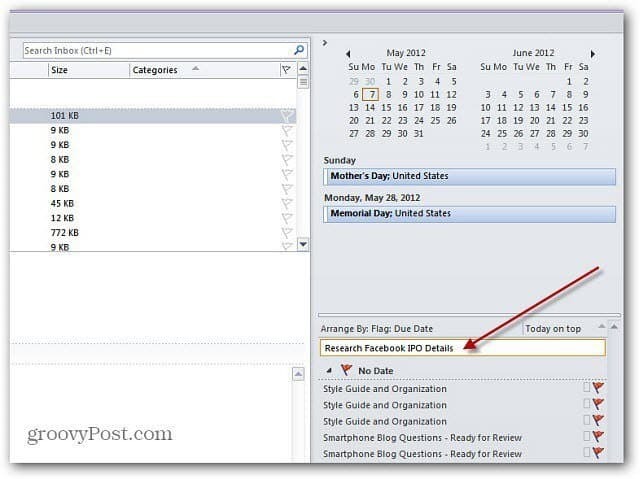
Apoi, faceți clic dreapta pe sarcină și selectați Assign Task din Meniul contextual.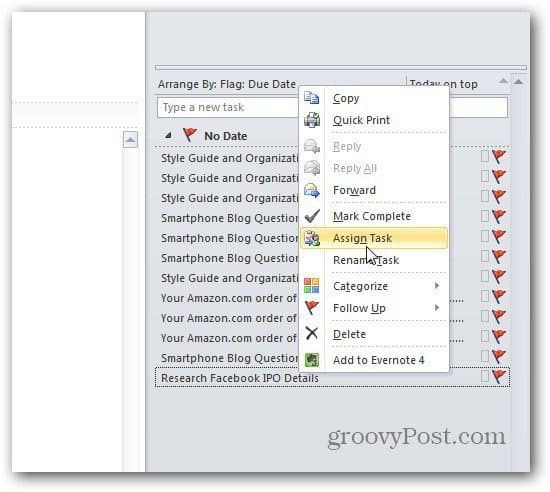
Se afișează ecranul Task. Acum, introduceți adresa de e-mail a persoanelor de contact din echipa dvs. pentru a atribui sarcina. Introduceți data de început și du, starea, prioritatea și procentul completat. Apoi trimiteți-l la destinatari.
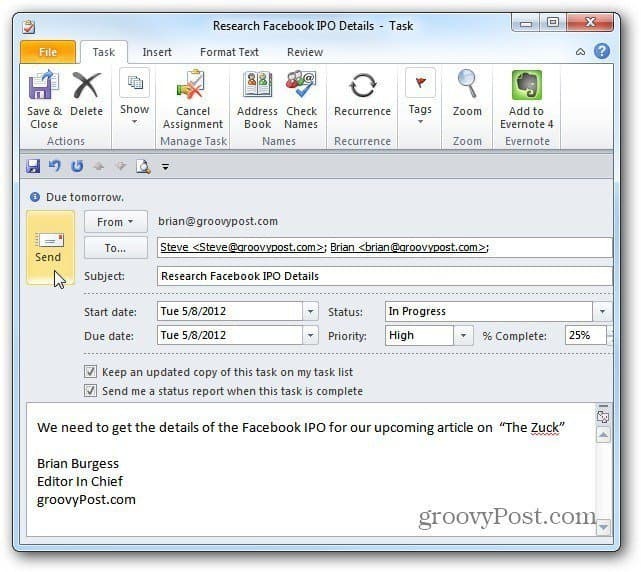
Acum, ceilalți oameni din echipa ta pot adăuga sarcina la lista lor, pot trimite rapoarte de stare și pot gestiona sarcina din Outlook pentru a lucra cel mai bine pentru ei.
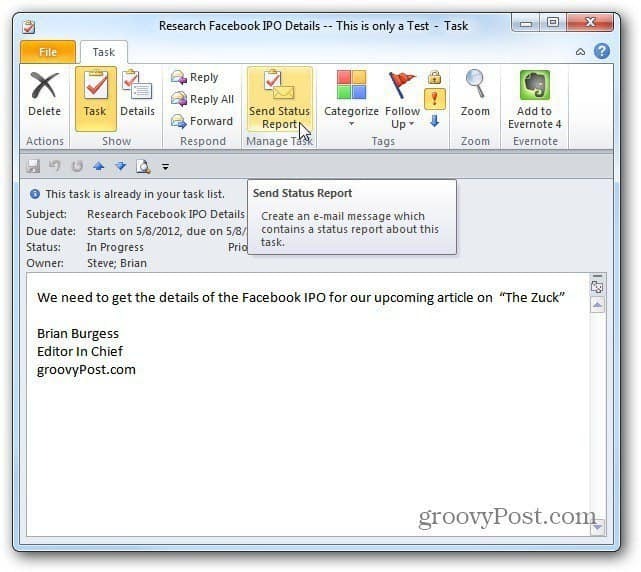
Puteți utiliza această caracteristică pe web sau pe o rețea locală într-o afacere. Este încă un instrument care permite oamenilor să rămână în contact și să colaboreze la proiecte importante.


